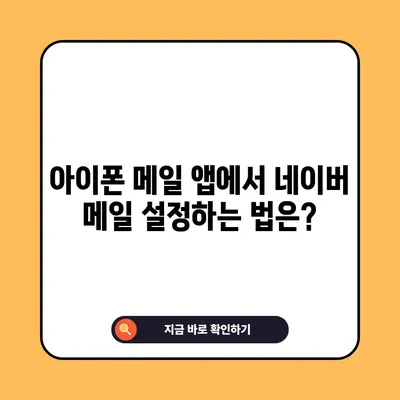아이폰 메일 앱에서 네이버 메일 보는 방법
아이폰 메일 앱에서 네이버 메일 보는 방법에 대해 자세히 알아보겠습니다. 많은 사용자가 아이폰을 통해 다양한 이메일 계정을 관리하는 데에 편리함을 느끼고 있습니다. 하지만 네이버 메일과 같은 특정 서비스는 초기 설정이 필요합니다. 이번 포스트에서는 네이버 메일을 아이폰의 메일 앱에 성공적으로 추가하고 사용하는 방법을 단계별로 설명하겠습니다.
네이버 메일 설정하기
아이폰 메일 앱에서 네이버 메일을 추가하기 위해서는 먼저 네이버 메일에서 설정을 해야 합니다. 기본적으로, 네이버 메일은 POP3 또는 IMAP 프로토콜을 통해 외부 이메일 클라이언트와 연결합니다. 이는 다른 이메일 서비스와 달리 별도의 연동 로그인을 요구하기 때문입니다.
-
네이버 메일 로그인: 먼저, 컴퓨터나 모바일 웹 브라우저를 통해 네이버 메일에 로그인합니다.
-
설정 메뉴 접근: 좌측 메뉴에서 내 메일함을 선택한 후, 톱니바퀴 모양의 설정 아이콘을 클릭합니다.
-
POP3/IMAP 설정: 설정 리스트에서 POP3/SMTP 사용 옵션을 활성화합니다. 이를 통해 외부 클라이언트에서 메일을 가져올 수 있도록 허용합니다. 또한, SMTP 설정도 같은 방식으로 진행해야 합니다.
-
기타 설정: 나머지 설정은 기본값으로 두거나 필요에 따라 수정하여 본인의 필요에 맞게 조정합니다. 예를 들어, 발신 메일 주소와 같은 세부사항을 설정할 수 있습니다.
이 과정에서 유의할 점은 모든 설정이 잘 입력되었는지를 확인하는 것입니다. POP3 또는 IMAP을 사용할 때는 특히 서버 주소와 포트 번호를 정확히 입력해야 하므로 주의가 필요합니다.
| 항목 | 설정값 |
|---|---|
| POP3 사용 여부 | 사용 |
| SMTP 사용 여부 | 사용 |
| POP3 서버 주소 | pop.naver.com |
| IMAP 서버 주소 | imap.naver.com |
| SMTP 서버 주소 | smtp.naver.com |
| 포트 번호 | 995 (POP3), 993 (IMAP) |
💡 블리자드 계정 이메일 변경의 모든 과정을 쉽게 배워보세요. 💡
아이폰 메일 앱에서 네이버 메일 추가하기
이제 모두 설정했으면, 아이폰에서 네이버 메일을 추가하는 과정을 살펴보겠습니다. 이 단계는 간단하지만, 사용자가 놓치기 쉬운 부분이 있으니 천천히 따라 해 주세요.
-
아이폰 설정 열기: 아이폰의 설정 앱을 엽니다.
-
메일 항목 선택: 스크롤을 내려 메일 항목을 선택합니다. 여기에서는 메시지 목록이나 설정 등을 조정할 수 있습니다.
-
계정 추가하기: 계정 메뉴로 들어가서 하단의 계정 추가를 선택합니다.
-
기타 선택: 만약 네이버 메일이 목록에 없다면 기타를 선택합니다. 이 단계는 많은 사용자들이 놓치는 부분이니 주의해야 합니다.
-
메일 계정 입력: 메일 계정 추가 항목에서 네이버 메일 주소와 비밀번호를 입력합니다. 여기서 이름은 메일 발신 시 표시될 별칭입니다.
-
서버 정보 입력: 이후 POP 또는 IMAP 선택 후 서버 정보를 입력합니다. 호스트는 각각 smtp.naver.com (SMTP), pop.naver.com (POP) 또는 imap.naver.com (IMAP)으로 설정합니다.
-
사용자 이름 및 비밀번호 입력: 사용자 이름은 네이버 메일 주소와 같으며, 비밀번호를 정확히 입력합니다.
-
설정 완료하기: 모든 정보가 정확한지 확인한 후, 완료 버튼을 클릭하여 설정을 마칩니다.
이제 아이폰의 메일 앱에서 네이버 메일을 확인할 수 있으며, 메일이 정상적으로 동기화되는지 확인해 보세요.
| 단계 | 설명 |
|---|---|
| 1. 설정 열기 | 아이폰에서 설정 앱을 엽니다. |
| 2. 메일 선택 | 메일 옵션을 선택합니다. |
| 3. 계정 추가 | 계정 메뉴에서 계정 추가를 선택합니다. |
| 4. 기타 선택 | 기타를 선택합니다. |
| 5. 메일 계정 입력 | 네이버 메일 주소와 비밀번호 입력합니다. |
| 6. 서버 정보 입력 | SMTP 및 POP/IMAP 호스트 입력 |
| 7. 사용자 정보 입력 | 사용자 이름과 비밀번호 입력 |
| 8. 설정 완료 | 모든 정보를 확인하고 설정을 마칩니다. |
💡 당신의 블리자드 계정을 안전하게 관리하세요. 이메일 변경 방법을 알아보세요. 💡
메일 앱에서 네이버 메일 관리하기
아이폰에서 설정이 완료되었다면, 이제 메일 앱에서 네이버 메일을 관리할 수 있습니다. 메일 앱은 다양한 기능을 제공하므로 이를 최대한 활용하여 효율적으로 메일을 관리할 수 있습니다.
-
메일 확인하기: 메일 앱을 열면 네이버 메일이 포함된 계정 목록이 나타납니다. 원하는 계정을 선택하여 메일을 확인합니다.
-
메일 분류 및 정리: 메일을 받은 후, 필요에 따라 읽음, 읽지 않음, 중요, 스팸 등으로 분류하여 정리합니다. 이는 메일 관리에 많은 도움을 줄 것입니다.
-
메일 검색 기능: 메일앱 상단에 있는 검색 기능을 이용하면 원하는 메일을 쉽게 찾을 수 있습니다. 제목, 발신자, 날짜 등 다양한 기준으로 검색할 수 있습니다.
-
스팸 및 쓰레기통 관리: 불필요한 메일은 스팸 폴더로 이동하거나 바로 삭제하여 쾌적한 메일 환경을 유지합니다.
그리고 주기적으로 쓰레기통 비우기를 통해 메모리 사용량을 줄이는 것도 좋습니다.
-
필터 설정: 메일의 필터링 조건을 설정하여 앞으로 수신하는 메일에서 불필요한 메일을 미리 차단할 수 있습니다. 특히 광고성 이메일은 미리 막는 것이 좋습니다.
-
알림 설정: 다양한 알림 설정을 통해 중요한 메일이 왔을 때 바로 확인할 수 있도록 설정하세요. 메일을 놓치는 걸 방지할 수 있습니다.
| 관리 항목 | 설명 |
|---|---|
| 메일 확인 | 계정을 선택하여 메일 확인 |
| 메일 분류 | 읽음, 읽지 않음, 중요, 스팸 등으로 분류 |
| 메일 검색 | 상단 검색 기능으로 원하는 메일 확인 |
| 스팸 및 쓰레기통 관리 | 불필요한 메일을 스팸으로 이동하거나 삭제 |
| 필터 설정 | 특정 조건으로 메일 필터링 설정 |
| 알림 설정 | 중요한 메일에 대한 알림 설정하기 |
결론
아이폰 메일 앱에서 네이버 메일 보는 방법에 대해 알아봤습니다. 설정을 통해 네이버 메일을 성공적으로 아이폰에서 사용할 수 있으며, 다양한 관리 방법을 통해 메일을 효율적으로 처리할 수 있습니다. 이 글을 통해 이메일 관리의 편리함을 느끼셨길 바랍니다. 추가적으로 궁금한 점이 있으시다면 언제든지 댓글로 남겨 주시기 바랍니다.
💡 네이버 메일 설정의 모든 과정, 지금 자세히 알아보세요! 💡
자주 묻는 질문과 답변
💡 네이버 이메일 인증 절차를 쉽게 알아보세요! 💡
Q1: 아이폰에서 네이버 메일을 추가할 때 어떤 설정이 중요한가요?
답변1: POP3 또는 IMAP 설정이 매우 중요합니다. 서버 주소와 포트 번호를 정확히 입력하는 것이 필수입니다.
Q2: 네이버 메일을 아이폰에서 삭제하면 어떻게 되나요?
답변2: 아이폰에서 삭제한 메일은 네이버 메일 서버에서도 삭제됩니다. 삭제 전 반드시 확인하시기 바랍니다.
Q3: 네이버 메일이 동기화되지 않을 경우 해결 방법은?
답변3: 설정에서 사용자 이름과 비밀번호가 정확한지, 인터넷 연결 상태가 좋은지 확인하십시오. 또한, 메일 앱을 재시작하거나 기기를 재부팅해 보세요.
Q4: POP3와 IMAP 어떤 것을 사용해야 하나요?
답변4: IMAP은 클라우드에서 메일 관리가 가능하여 여러 기기에서 메일을 동기화하기 좋습니다. POP3는 메일을 한 기기에 다운로드하여 사용합니다. 필요에 따라 선택하세요.
Q5: 메일 관리에 유용한 앱이 있을까요?
답변5: 다양한 메일 관리 앱도 있으나, 기본적으로 아이폰의 메일 앱이 직관적이고 사용하기 편리합니다. 필요에 따라 다른 앱도 고려해 볼 수 있습니다.
아이폰 메일 앱에서 네이버 메일 설정하는 법은?
아이폰 메일 앱에서 네이버 메일 설정하는 법은?
아이폰 메일 앱에서 네이버 메일 설정하는 법은?